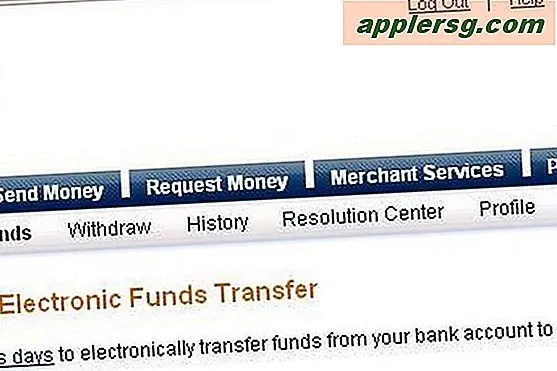Så här använder du en Playstation 4 Controller med Mac i OS X El Capitan & Yosemite

Många Mac-användare har en spelkonsol eller två, och om det råkar vara en Playstation 4 så kommer du att upptäcka att det är otroligt enkelt att använda PS4-kontrollen med OS X. Detta betyder i grunden att din DualShock Playstation 4-controller fungerar som en inbyggd spelkontroll för något stöd som spelas på en Mac, allt från inbyggda OS X-spel till emulatorer. Det fungerar väldigt bra, och eftersom många av oss föredrar att spela spel med en controller är det ett bra sätt att utöka värdet av ett dyrt PS4-köp.
Du kan använda Playstation 4-styrenheten antingen trådlöst via Bluetooth eller via USB, båda är lätta att installera och fungerar bara bra när de är konfigurerade, så det handlar bara om personlig preferens, men många användare föredrar det trådlösa tillvägagångssättet. Vi täcker det först, men om du vill använda USB-tillvägagångssättet tar vi hand om det också. Hur som helst kan du spela spel på Mac-skärmen eller en ansluten TV, och det är ganska bra. För att vara tydligt fungerar det i nästan alla versioner av OS X, vi fokuserar på nya versioner med OS X El Capitan, OS X Yosemite och OS X Mavericks, men stegen är i princip samma i andra versioner också.
Anslut PS4 Controller trådlöst till Mac med Bluetooth
Du vill koppla Playstation 4-styrenheten till Mac med Bluetooth innan du försöker spela något spel, det tar bara en stund:
- Öppna Bluetooth-preferenspanelen i OS X, tillgänglig från > Systeminställningar
- Slå på Bluetooth i OS X om du inte har gjort det ännu, du kan göra det via panelen Systeminställningar eller menyn Bluetooth-menyraden
- Håll Playstation "PS" -knappen och "Share" -knappen intryckt tills lampan överst på regulatorn börjar blinka snabbt i ett pulsmodus, vilket ställer regulatorn i parningsläge
- Macen bör snabbt upptäcka kontrollenheten och den kommer att visas i listan över Bluetooth-enheter som "Wireless Controller" eller "PLAYSTATION (4) Controller" för att koppla PS4-kontrollenheten
- När det väl har dykt upp i listan Enheter på Bluetooth-panelen kan du stänga Systeminställningar och använda kontrollen enligt önskemål i ditt / de spel du väljer



Du behöver inte använda Bluetooth-installationsassistenten, detekteraren registreras typiskt på sin egen och fungerar så snart den är parad. Tidigare versioner av OS X kan kräva installationsassistent eller försöka manuellt upptäcka PS4-kontrollen, men de senaste versionerna, inklusive OS X Yosemite och OS X Mavericks, gör det automatiskt.
Är Bluetooth-preferenspanelen vägran att hitta PS4-kontrollenheten när den används trådlöst? Det är nog enkelt, gå hit för att åtgärda problem med Bluetooth-upptäckt med OS X Yosemite med hjälp av dessa steg.
Självklart om det trådlösa tillvägagångssättet inte fungerar för någon anledning, kan du välja en trådbunden kontrollerupplevelse som är väldigt lätt att installera.
Anslut Playstation 4 Controller till Mac med USB
Det finns i grunden ingen inställning till detta utom i det spel som du vill använda kontrollen med. Eftersom det är något spelberoende är det ingen exakt tillvägagångssätt, men det är i allmänhet något sånt:
- Anslut PS4-kontrollen till Mac med USB-kabeln
- Öppna spelet du vill spela med PS4-kontrollen, och gå vidare till spelets inställningar eller inställningar
- Leta efter en sektion i spelinställningarna när det gäller Controllers eller Gamepad setup, konfigurera regulatorn som önskat och njut av

Och där har du det, lätt. Njut av ditt spel.
Har du inte en Playstation 4? Kanske en annan konsol istället? Det är okej, för PlayStation 3-controllers arbetar på en Mac, och Xbox One-kontroller gör det också, men det senare kommer att kräva lite mer arbete att uppföra sig som avsedd.